使用WPS表格时,如果您想在注释中添加图片,应该如何操作?下面的小编会给你一个详细的介绍。我相信它会对你有所帮助。
WPS表格批注如何添加图片?WPS表格批注添加图片的具体步骤
打开Excel表格,选择需要插入注释的A2单元格,右键选择[插入注释]。
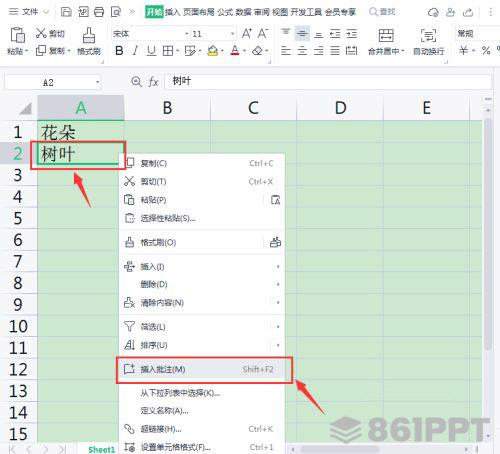
删除注释框中的文本,右键选择[设置注释格式]。
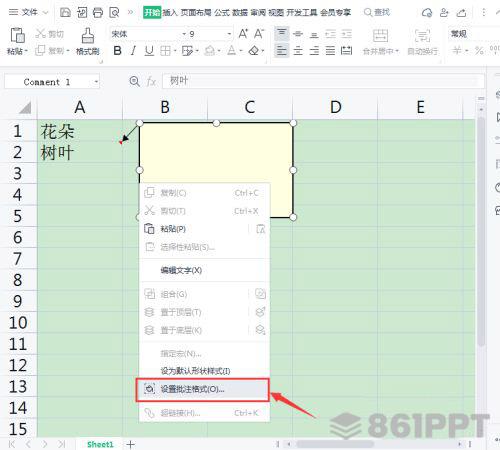
在线条和颜色中点击[颜色],选择[填充效果]。
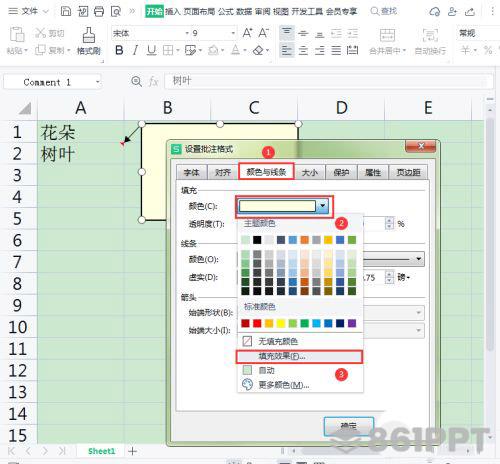
点击【选择图片】,选择自己喜欢的叶片图片,点击【确定】。

将线色设置为【无线色】,点击【确定】即可完成。
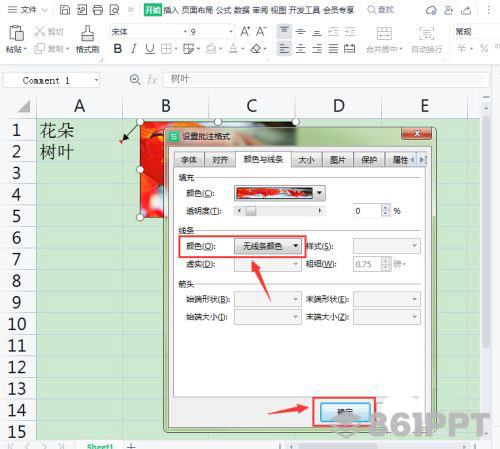
可以看到A2单元格添加图片注释后的效果。
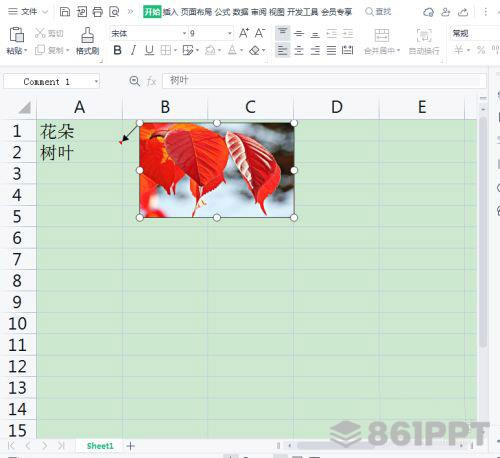
以上文章是WPS表格批注添加图片的具体步骤。请注意更多精彩的教程!